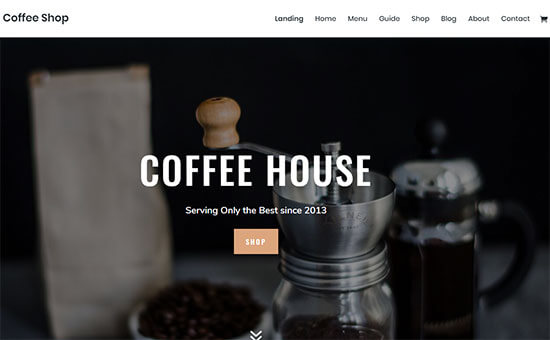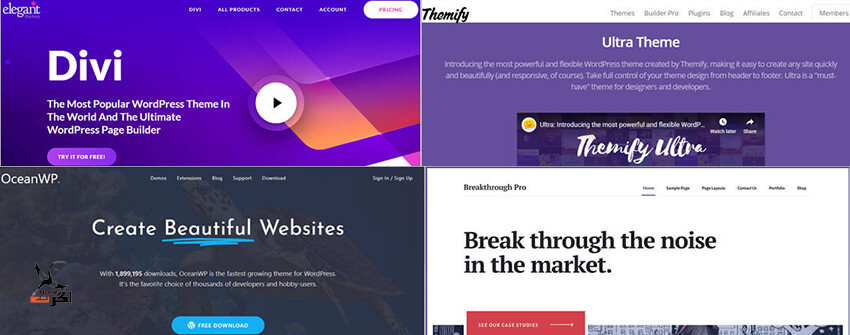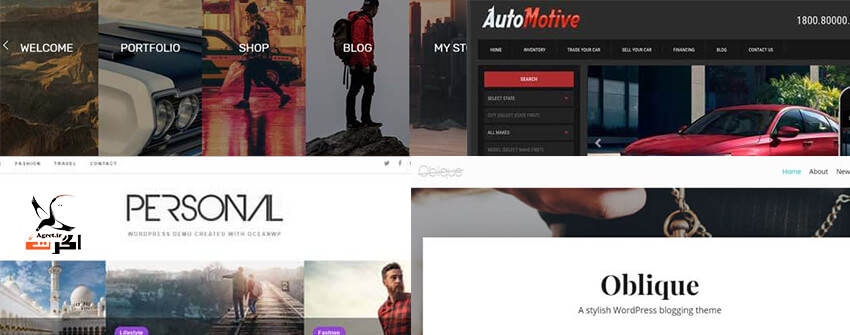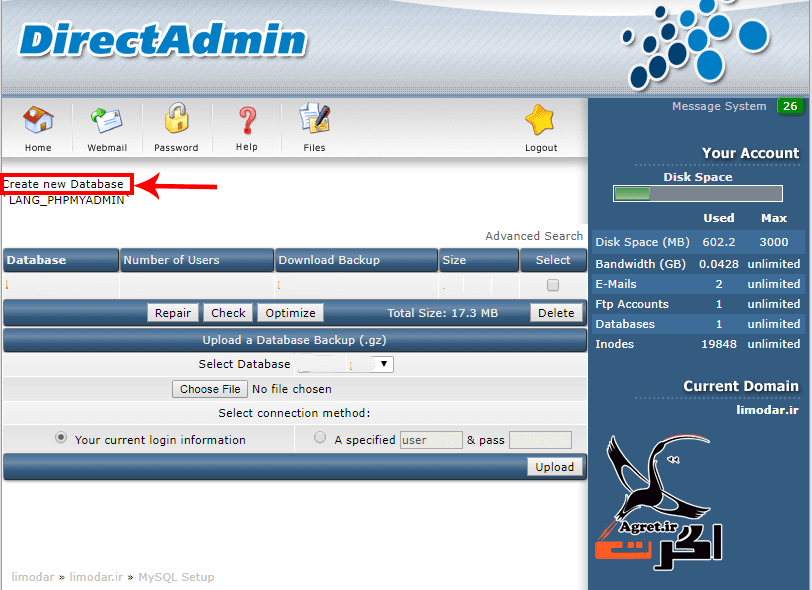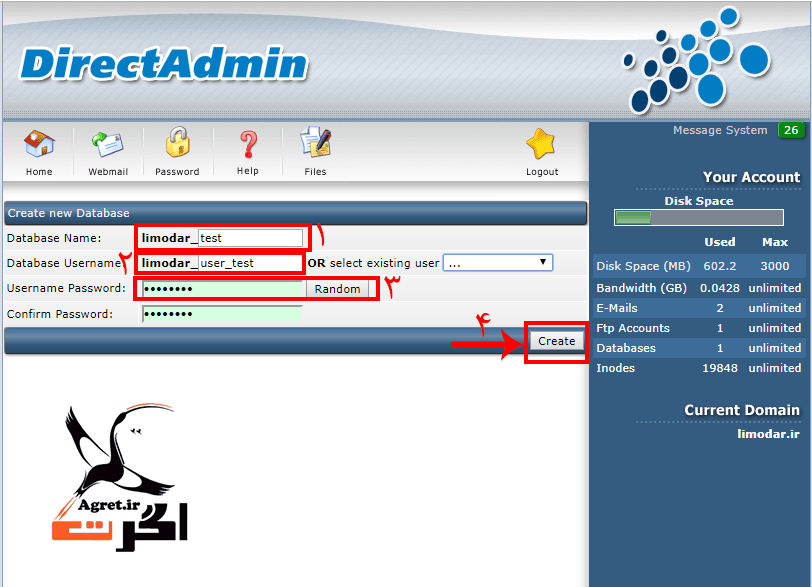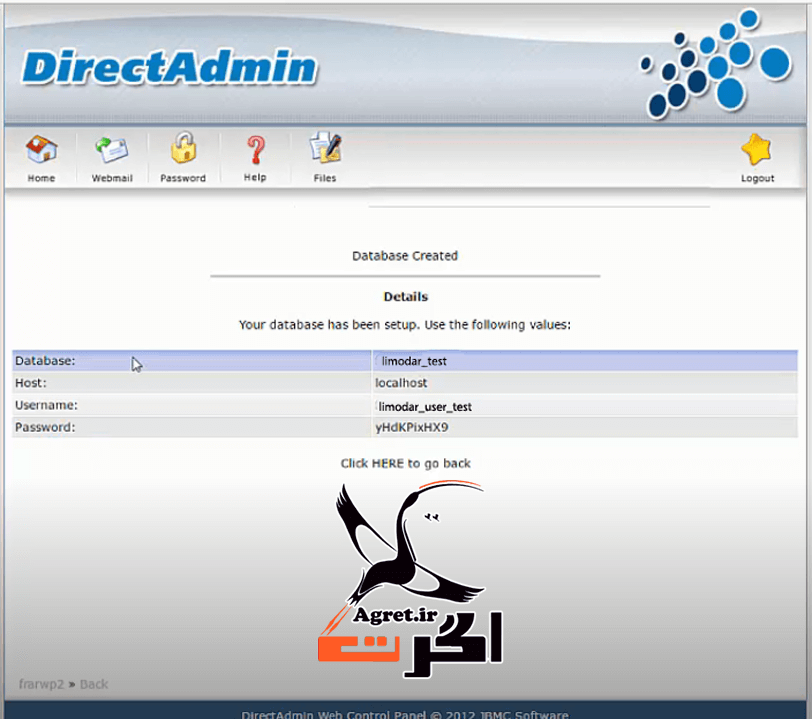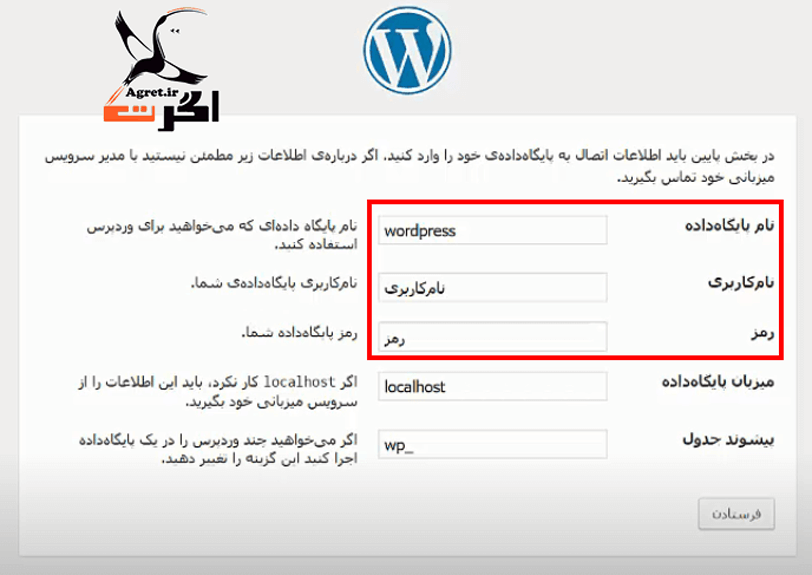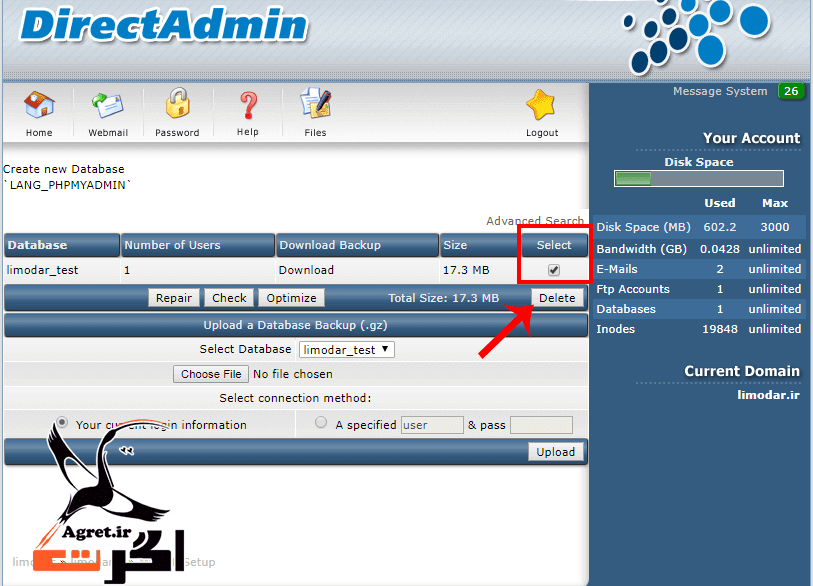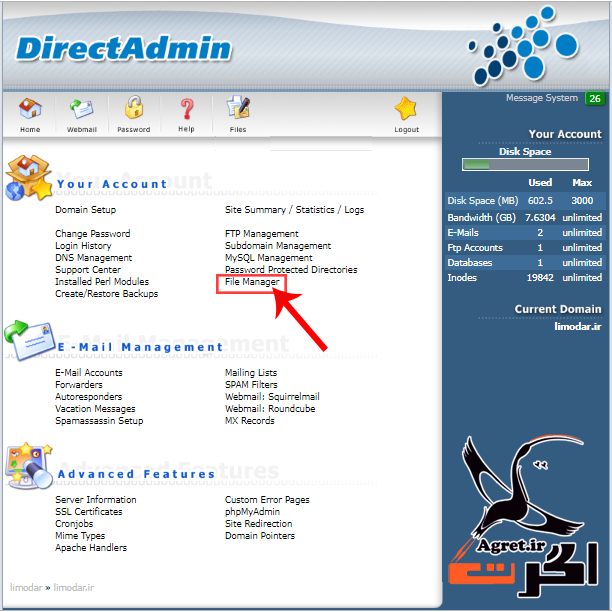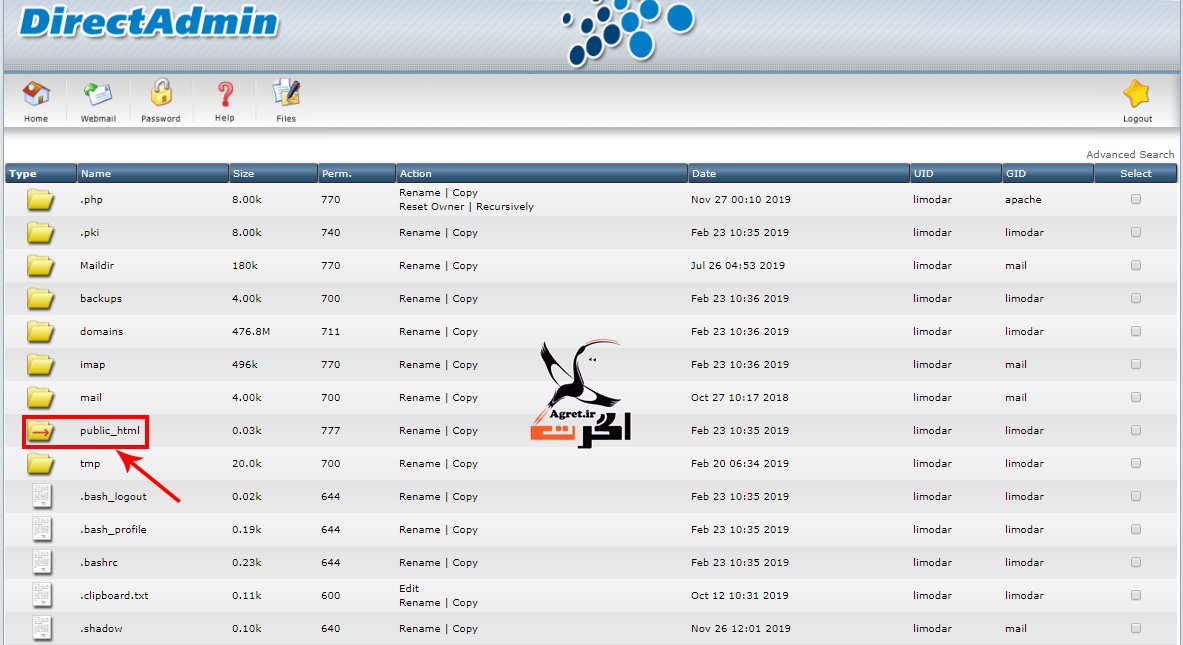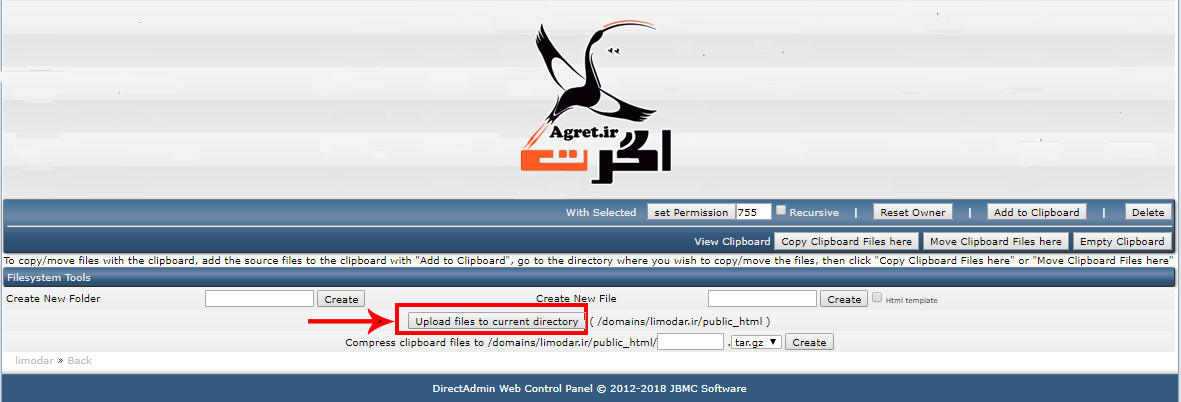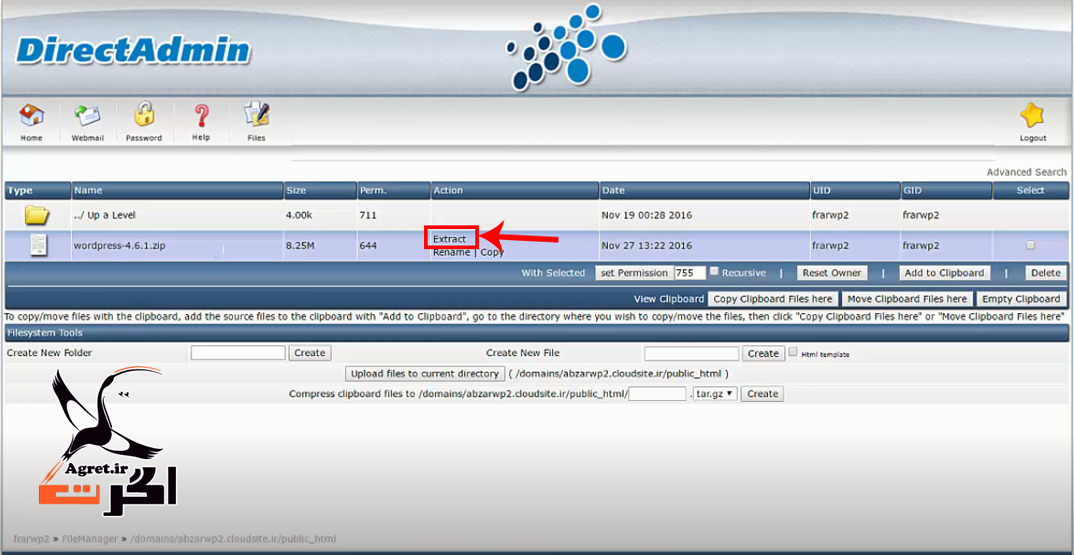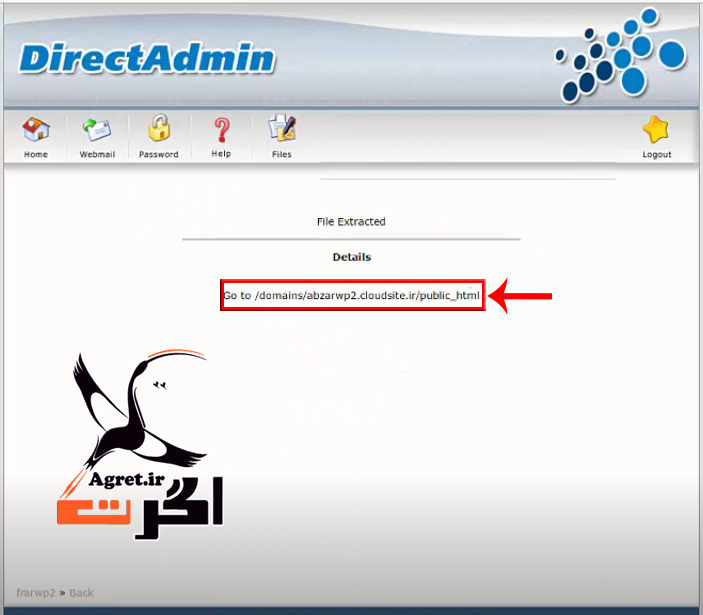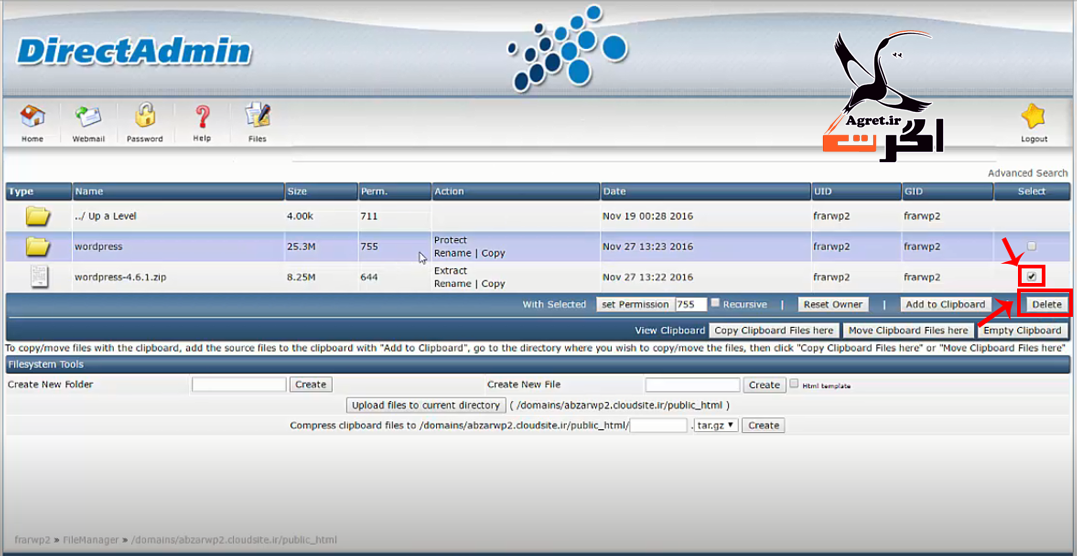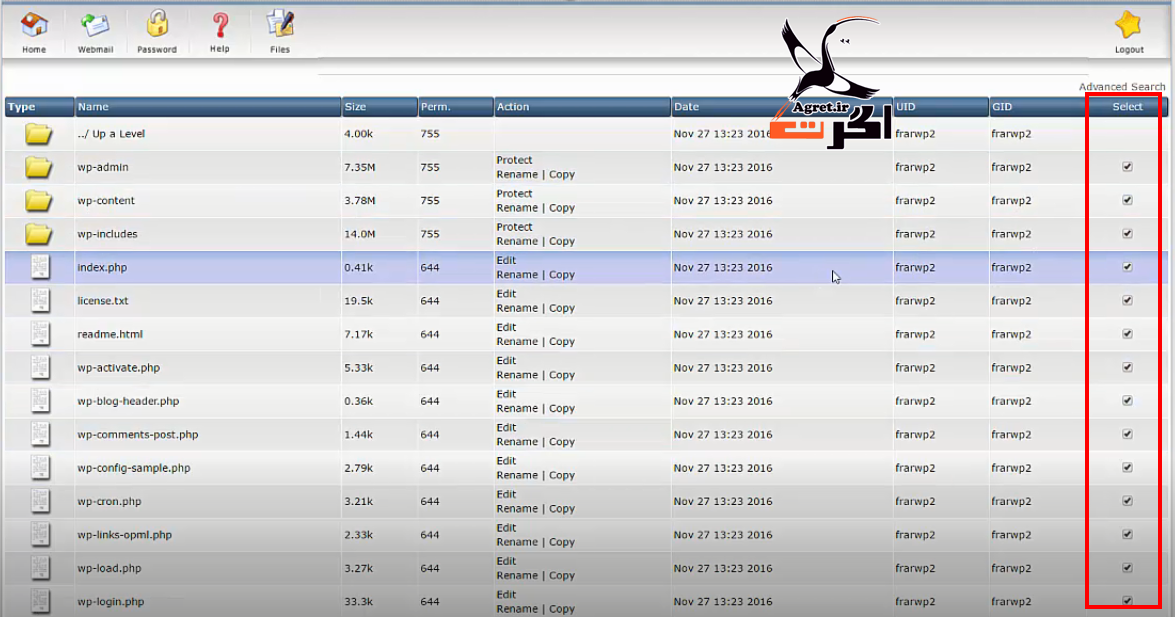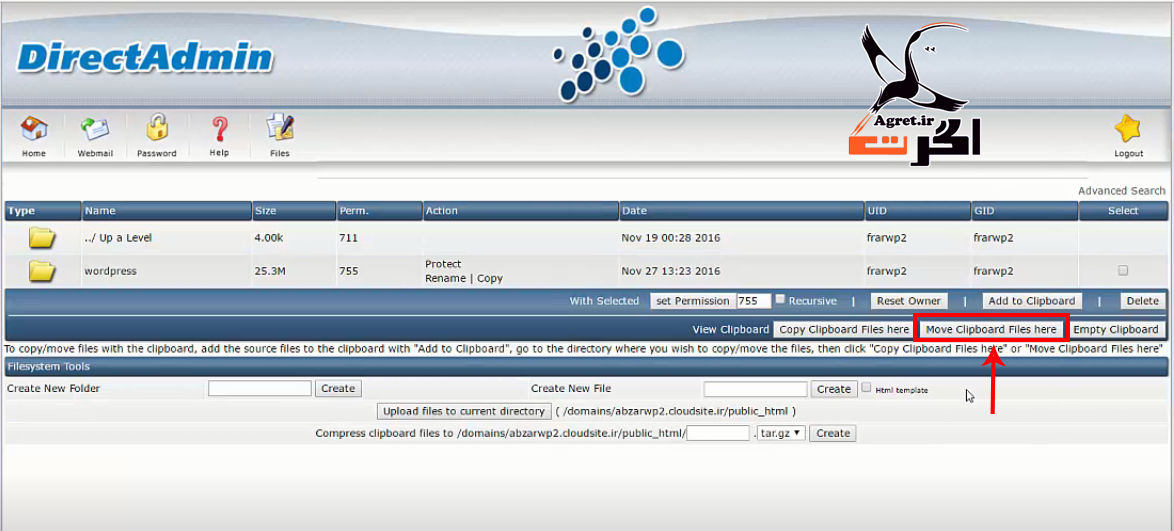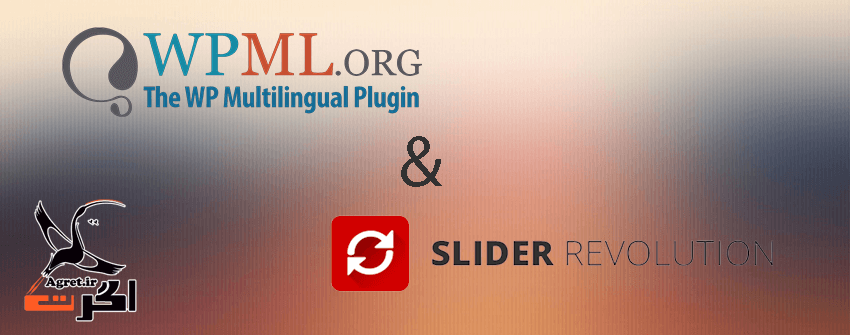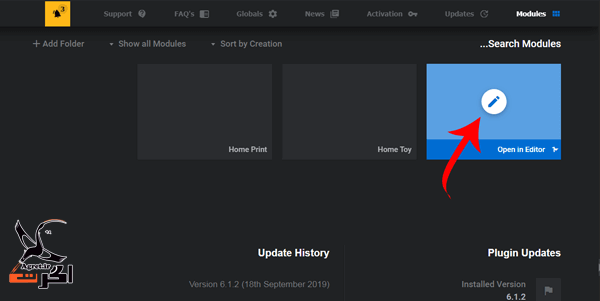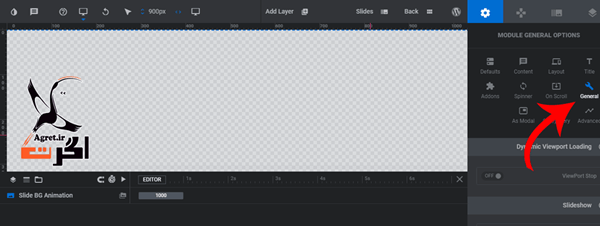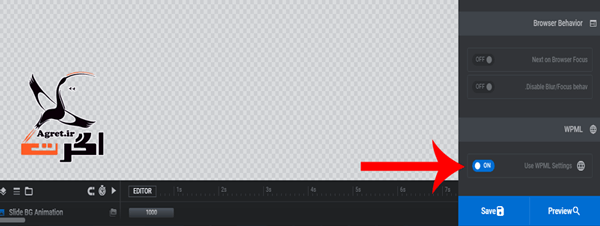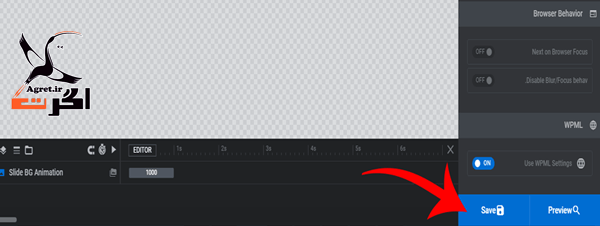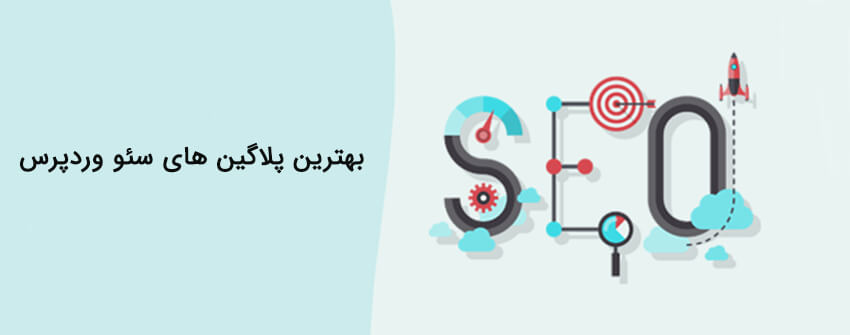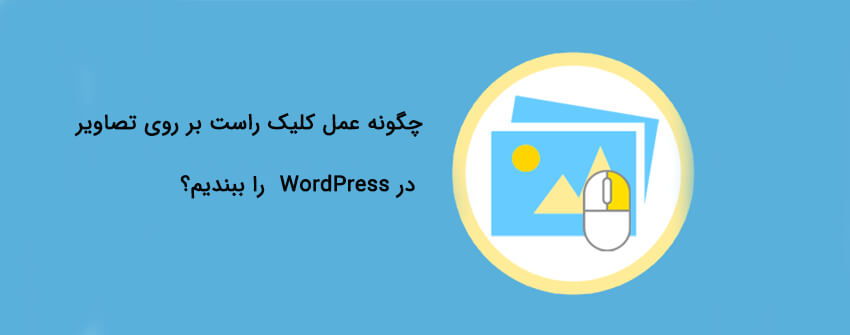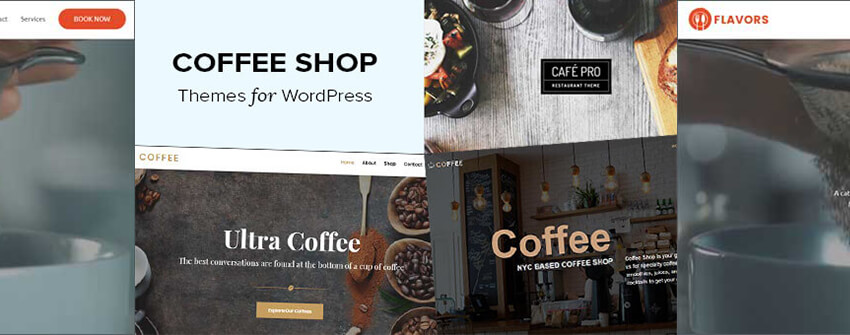وردپرس
محبوب ترین و بهترین تم های وردپرس ۲۰۲۰
توجه: برخی از این تم ها حتی قدیمی تر از سال ۲۰۱۹ هستند ، اما به دلیل طراحی ، ویژگی ها و به روزرسانی های باورنکردنی بسیار محبوب باقی مانده اند.
متداول ترین صفحات محبوب و بهترین تم های وردپرس
تم وردپرس از نظر ویژگی ها و گزینه ها مستقل یا چند منظوره هستند. می توانید برای کسب و کار خود از یک قالب مستقل استفاده کنید (به عنوان مثال یک تم رستوران). از طرف دیگر ، می توانید یک قالب چند منظوره را انتخاب کنید که انعطاف پذیر باشد و برای هر نوع وب سایتی کار کند. صرف نظر از نوع آن ، بهترین تم های وردپرس دارای ویژگی های زیر هستند:
۱- Divi Theme
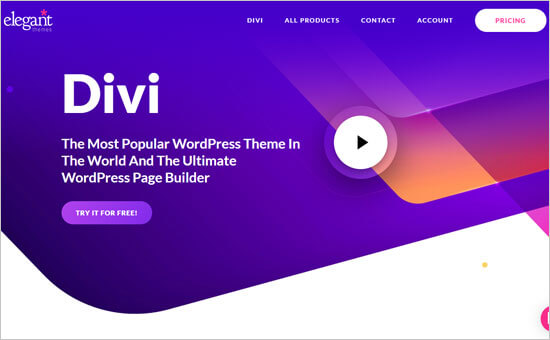
۲- Astra WordPress Theme
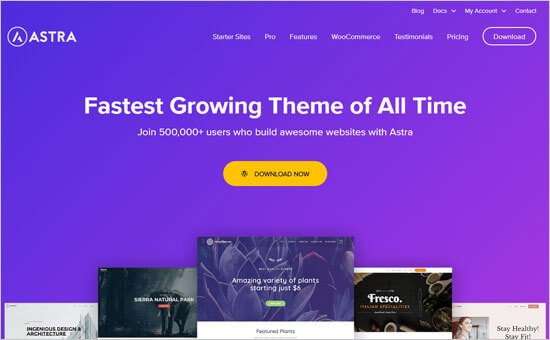
۳- Themify Ultra
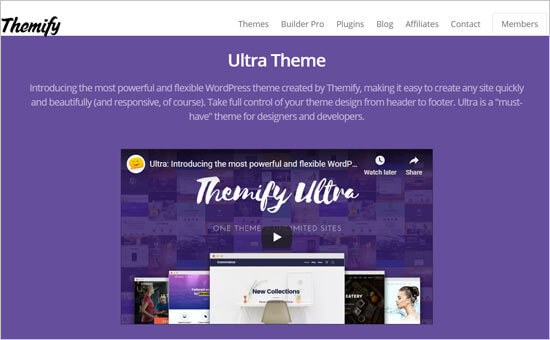
۴- OceanWP
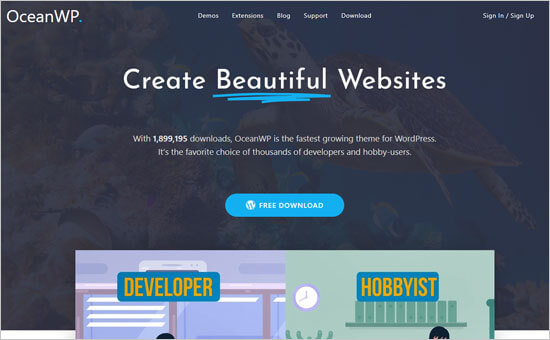
۵- Breakthrough Pro
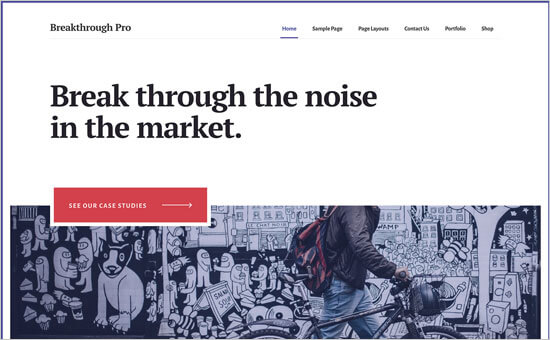
۵ تا از بهترین قالب های وردپرس برای نمایندگی های خودرو
ایجاد وب سایت فروشندگی خودرو با قالب وردپرس نمایندگی خودرو
برخی قالب های وردپرسی نمایندگی خودرو رو در زیر ببینید:
۱- Divi Car Dealer
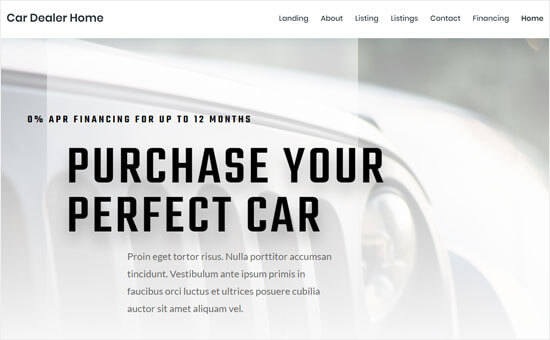
۲- Ultra Horizontal
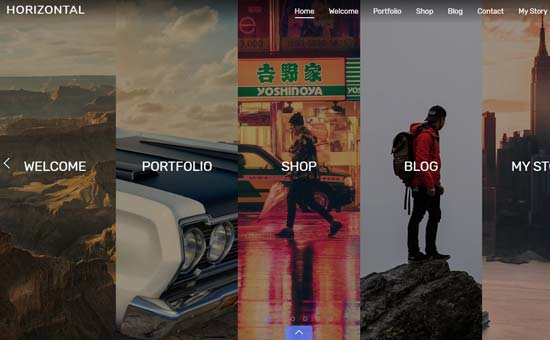
قالب وردپرس نمایندگی خودرو
۳- OceanWP
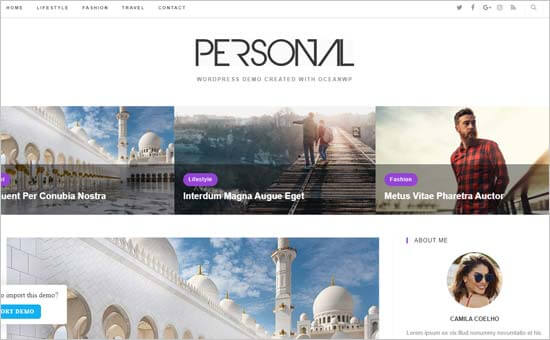
قالب وردپرس نمایندگی خودرو
۴- Neve Vintage
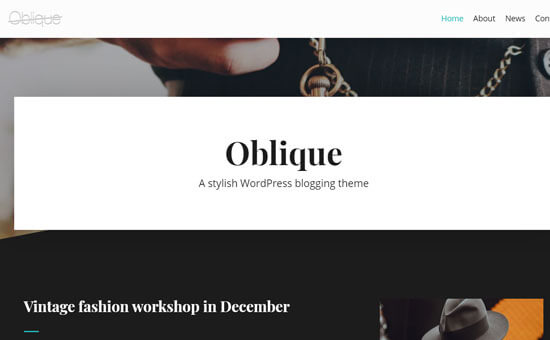
قالب وردپرس نمایندگی خودرو
۵- Automotive
Automotive تم با رنگ تیره وردپرس است که به طور خاص برای نمایندگی های خودرو ساخته شده است. این تم موتور جستجوگر قدرتمندی برای کاربران دارد تا در وب سایت های شما اتومبیل پیدا کنند. این تم طرح های رنگی نامحدود و تایپوگرافی واضح ارائه می دهد. تم همراه با یک ماژول داخلی برای ادغام وب سایت شما با پی پال برای فروش آنلاین اتومبیل می باشد.
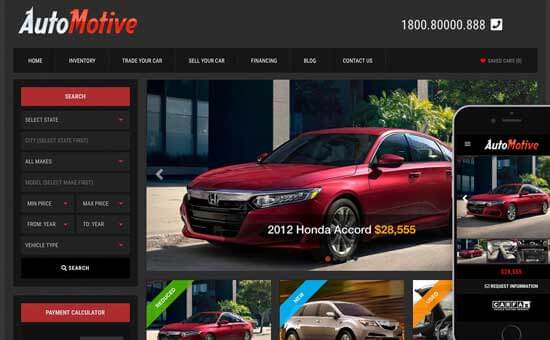
نحوه اضافه کردن سایت وردپرسی به کنسول جستجوی گوگل
در این راهنما از اگرت ، ما به شما نشان خواهیم داد که چگونه به راحتی سایت وردپرس خود را در کنسول جستجوی Google که به عنوان Webmaster Tools معروف است ، اضافه و تأیید کنید.
کنسول جستجوی گوگل چیست؟
افزودن سایت وردپرس خود به کنسول جستجوی گوگل
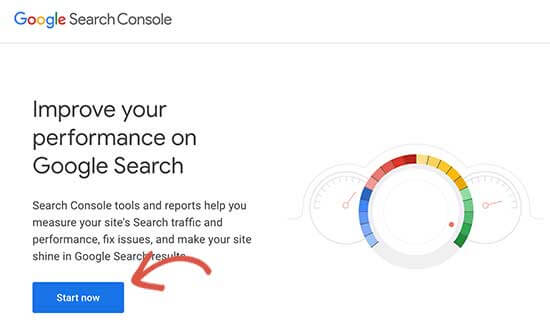
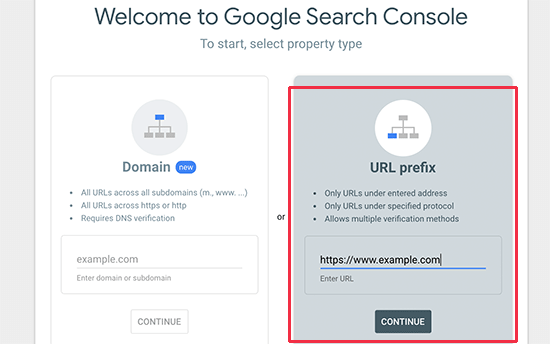
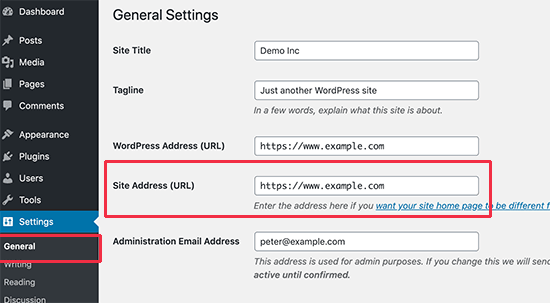

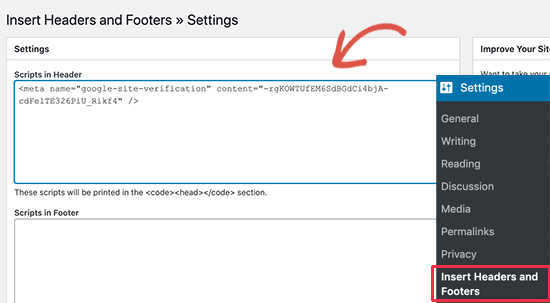
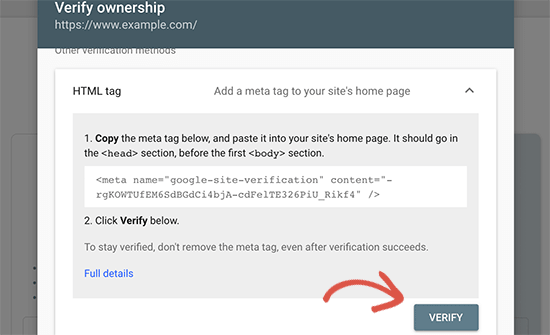
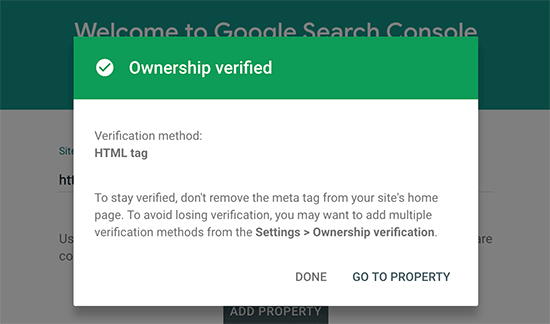
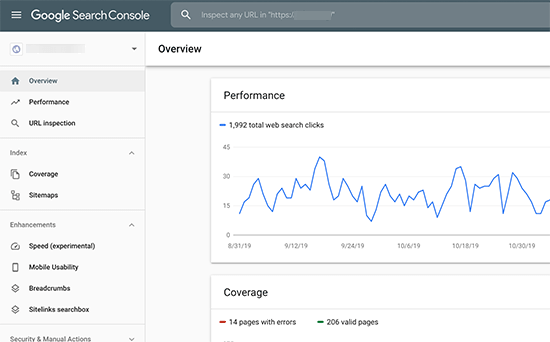
نقشه سایت XML را به کنسول جستجوی Google اضافه کنید
ساده ترین راه برای اضافه کردن نقشه سایت XML به وب سایت وردپرس شما با نصب و فعال سازی افزونه Yoast SEO است. پس از فعال سازی ، به SEO »General بروید و به برگه” Features “بروید. از اینجا ، باید به گزینه “XML Sitemap” بروید و از روشن بودن آن اطمینان حاصل کنید.
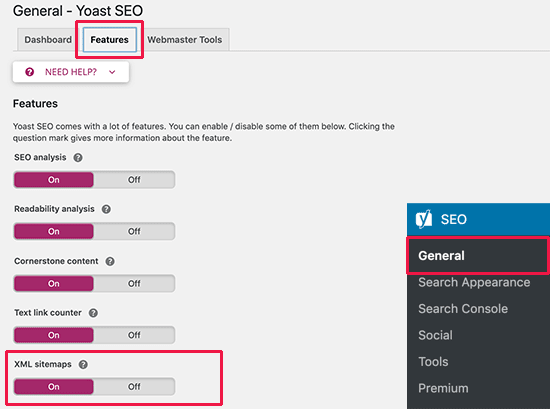
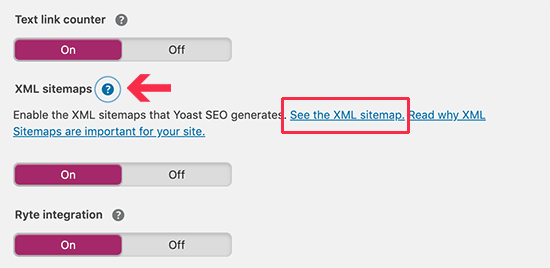
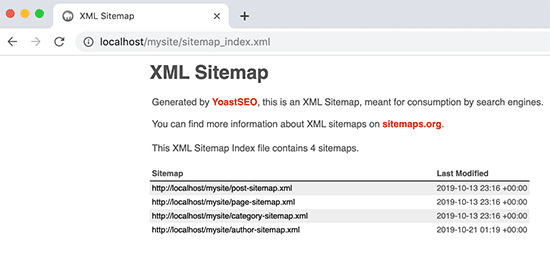
https://www.example.com/sitemap_index.xml
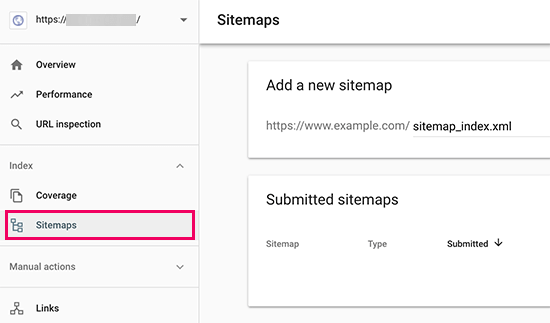
ایجاد دیتابیس درهاست دایرکت ادمین
در این مطلب، چگونگی ایجاد دیتابیس در هاست دایرکت ادمین را توضیح می دهیم. برای نصب وردپرس به دیتابیس یا بانک اطلاعاتی نیاز داریم. بانک اطلاعاتی مجموعه ای متشکل از داده ها است. که عموماً بصورت الکترونیکی از یک سیستم کامپیوتری ذخیره و قابل دسترسی می باشد. در وردپرس نیز تمام اطلاعات مربوط به برگه ها و نوشته ها در دیتابیس ذخیره می شوند.
برای ایجاد دیتابیس در هاست دایرکت ادمین my sql management را کلیک کنید.
در این مرحله باید گزینه Create new Database را انتخاب تا بتوانید یک دیتابیس جدید بسازید.
- یک نام برای دیتابیس خود انتخاب کنید.
دقت کنید نامی که برای پایگاه داده تان انتخاب می کنید. همراه با نام هاستتان به عنوان نام پایگاه داده در نظر گرفته می شود.
- یک نام کاربری مناسب انتخاب کنید.
- رمز عبوری انتخاب کنید که البته با گزینه random به صورت تصادفی یک رمز انتخاب می شود.
- در نهایت create را انتخاب تا دیتابیس در دایرکت ادمین ساخته شود.
از این اطلاعات در مراحل نصب وردپرس باید استفاده کنید.
در یکی از مراحل نصب وردپرس با چنین صفحه ای مواجه میشوید که نیاز به اطلاعات پایگاه داده تان دارید.
توجه داشته باشید اطلاعات مورد نیاز برای ایجاد پایگاه داده در وردپرس را دقیقا مانند اطلاعاتی که در دایرکت ادمین ثبت کردید وارد کنید.
در صورتیکه بخواهید پایگاه داده ای را از دایرکت ادمین حذف کنید. باید پایگاه داده مورد نظر خود را انتخاب (select) کنید و گزینه delete را بزنید.
وقتی دیتابیس را حذف کردید. دیگر قابل بازیابی نخواهد بود. تنها راه حل این است که از قبل یک بک آپ از هاست خود تهیه کرده باشید یا از شرکت میزبان هاست خود بخواهید آخرین بک آپ را بازگردانی کند.
نصب قالب وردپرس در DirectAdmin
در این مطلب به آموزش نصب قالب وردپرس در دایرکت ادمین می پردازیم تا بتوانیم شروع به ساخت وب سایت خود کنیم.
DirectAdmin یک نرم افزار کنترل پنل میزبانی وب است مشابه cPanel.
دایرکت ادمین امکان مدیریت وب سایت و گزینه های میزبانی وب خود با استفاده از یک رابط گرافیکی مبتنی بر وب فراهم می کند.
با استفاده از کنترل پنل دایرکت ادمین می توانید تعداد نامحدودی از وب سایت ها را مدیریت کنید.
دایرکت ادمین وظایف را به صورت خودکار انجام می دهد. در نتیجه سرورهای وب به راحتی به اشتراک گذاشته شوند.
دایرکت ادمین راهی برای مدیریت سریع وب سایت ها به صاحبان وب سایت ارائه می دهند.
ویژگی های دایرکت ادمین:
- ایجاد و مدیریت آدرس های ایمیل.
- ایجاد و مدیریت حساب های کاربری FTP.
- مدیریت DNS.
- مشاهده آمار.
- ایجاد و مدیریت زیر دامنه ها.
- بارگذاری و مدیریت فایل با استفاده از مدیر فایل.
- مدیریت پایگاه داده MySQL.
- تهیه نسخه پشتیبان و بازیابی پرونده های سایت و اطلاعات حساب.
- تنظیم محافظت از رمز عبور دایرکتوری.
در این مطلب مراحل نصب قالب وردپرس در دایرکت ادمین را آموزش می دهیم. مراحل کار به این صورت است:
- برای شروع وارد کنترل پنل هاست خود که همان دایرکت ادمین هست، شوید.
اکنون باید وردپرس را روی هاست خود نصب کنید.
وردپرس را از سایت وردپرس دانلود کنید و فایل زیپ شده وردپرس را باید روی هاست خود نصب کنید.
توجه داشته باشید، فایل هایی که روی هاست خود منتقل می کنید دارای فرمت زیپ باشند.
در کنترل پنل هاست خود روی file manager کلیک کنید.
- در این صفحه گزینه public html را انتخاب کنید، همیشه سایت را در این صفحه می سازیم.
- وقتی وارد صفحه public html شدید باید سایت خود را بارگذاری کنید.
- در این مرحله برای نصب قالب وردپرس در دایرکت ادمین باید آن را روی هاست خود آپلود کنید. پس در پایین صفحه گزینه upload files را انتخاب کنید.
- در این قسمت با انتخاب گزینه Choose File فایل قالب وردپرس خود را بارگذاری کنید. بعد از بارگذاری کامل فایل، گزینه upload files را کلیک کنید.
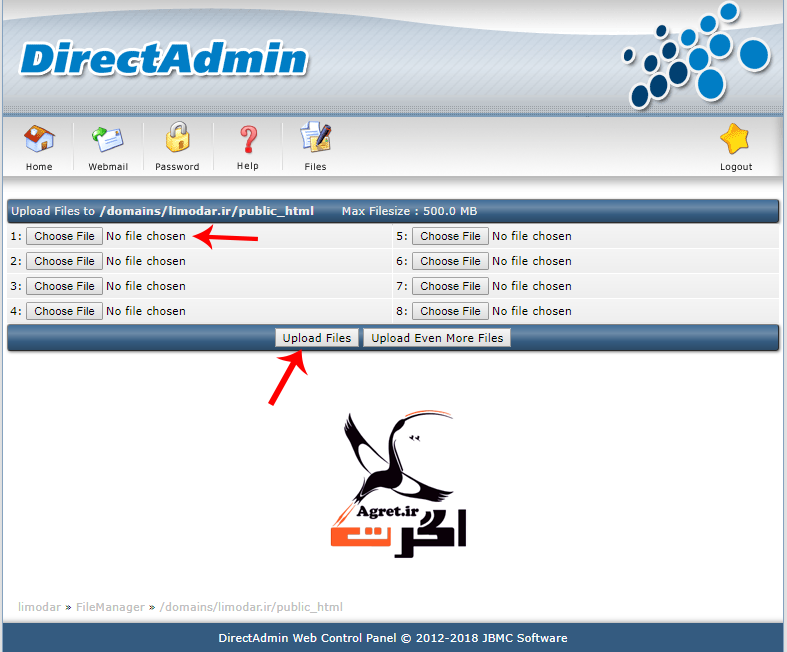
- بعد از آپلود کامل فایل، صفحه زیر نشان داده می شود.
پیغامی مبنی بر اینکه آپلود فایل با موفقیت انجام شده است. اکنون با انتخاب گزینه here به root اصلی خود (همان پوشه public html) بر می گردید.
- همانطور که میبینید فایل به حالت زیپ می باشد، پس با انتخاب گزینه extract فایل را از حالت زیپ خارج کنید.
- بعد از اینکه فایل با موفقیت از حالت زیپ خارج شد با زدن این گزینه به root اصلی خود در دایرکت ادمین برمی گردید.
فایل unzip شده ورد پرس را مشاهده می کنید.
اکنون به فایل زیپ وردپرس نیازی ندارید پس آن را حذف کنید.
- فایل های اصلی سایت درون پوشه وردپرس قرار دارند. پس باید این فایل ها را از پوشه وردپرس خارج و در root اصلی خود قرار دهید.
پس روی پوشه وردپرس کلیک و همه فایل ها را select کنید.
در پایین صفحه گزینه add to clipboard را کلیک کنید. این گزینه مانند کپی کردن همه فایل های انتخاب شده است.
- حالا با بازگشت به root اصلی با انتخاب گزینه Move clipboard files here فایل های انتخاب شده را paste می کنیم.
اکنون به پوشه مد نظر خود بروید که در اینجا همان public html است. با زدن گزینه Move clipboard file here عمل paste را انجام دهید.
با این کار فایل ها را در root اصلی قرار می دهید. (دقت کنید در دایرکت ادمین برای انتقال هر فایلی باید از همین روش استفاده کنید.)
- با این کار پوشه وردپرس خالی می شود پس آن را حذف کنید. زیرا تمامی فایل ها در پوشه public html قرار گرفته اند. اکنون سایت وردپرسی شما شروع به فعالیت می کند.
با انجام مراحل بالا موفق به نصب قالب وردپرس در دایرکت ادمین می شویم.
در ادامه نصب وردپرس نیاز به ایجاد دیتابیس در دایرکت ادمین دارید که از همین سایت می توانید نحوه ایجاد دیتابیس را به خوبی فرا بگیرید.
افزونه wpml در slider revolution
در این مطلب، نحوه استفاده از افزونه wpml در اسلایدر رولوشن برای چند زبانه کردن لایه های اسلایدها را به شما آموزش می دهیم.
Slider Revolutionیک افزونه وردپرسی است که با ایجاد بسیاری از جلوه های انیمیشن، لایه های متن، تصویر، فیلم و بسیاری از ویژگی های دیگر، اسلایدرهای پاسخگو ایجاد می کند.
Wpml نیز یکی از افزونه های پرکاربرد برای چند زبانه کردن سایت است. محتوای متنی لایه های اسلایدها در سایت های چند زبانه باید ترجمه شود.
نحوه کار به این صورت است:
ابتدا افزونه اسلایدر رولوشن را فعال و بر روی اسلایدر مورد نظر خود رفته و آیکن ویرایش که به شکل یک مداد است، را انتخاب می کنیم.
در این صفحه برای ترجمه اسلایدر باید تنظیمات WPML را فعال کنیم. برای فعال کردن تنظیمات بر روی Slider Settings کلیک می کنیم. حالا صفحه تنظیمات وردپرس باز می شود.
مراحل طبق شماره های زیر است:
- گزینه General Settings
2. در پایین همین صفحه Use Multi Language)WPML) را روشن کرده
3. و در پایان Save Settings
حالا در اسلایدر ادیتور قسمتی با عنوان Choose slide language اضافه شده است که به صورت پیش فرض روی All Language قرار دارد یعنی یک اسلایدر را برای همه زبان ها به نمایش می گذارد.
اگر بخواهیم متن داخل اسلایدر مطابق با زبان هر کشوری باشد باید اسلایدری مطابق با هر زبانی که مد نظر ماست اضافه کنیم برای این کار باید مراحل زیر را برای هر زبان انجام دهیم:
- لایه اسلایدر را انتخاب کرده
- بر روی + کلیک کنید
- یک لایه جدید ایجاد می شود.
- زبان مورد نظرتان را انتخاب تا کپی از اسلایدر به زبان مورد نظرتان ساخته شود.
- Save Settings
برای ویرایش هر زبان می توانیم از منو آبشاری زبان را تغییر دهیم یا بر روی پرچم کلیک کنیم و با Edit Slider زبان مورد نظر را ویرایش کنیم.
به این ترتیب می توانیم از افزونه wpml در اسلایدر رولوشن به منظور چند زبانه کردن لایه های اسلایدها استفاده کنیم.
چند تا از بهترین پلاگین سئو وردپرس و ابزارهایی که باید از آنها استفاده کنید
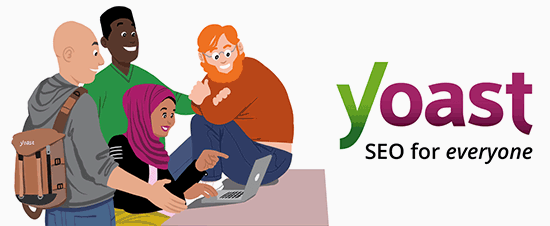
۲- SEMRush

پلاگین سئو وردپرس

پلاگین سئو
۴٫ Ahrefs

پلاگین سئو
چگونه عمل کلیک راست بر روی تصاویر در WordPress را ببندیم
آیا می خواهید سرقت تصاویر کاربران را در سایت وردپرس خود متوقف کنید؟
افزودن بدون کلیک بر روی تصاویر وردپرس

افزودن بدون کلیک بر روی گالری های تصویر
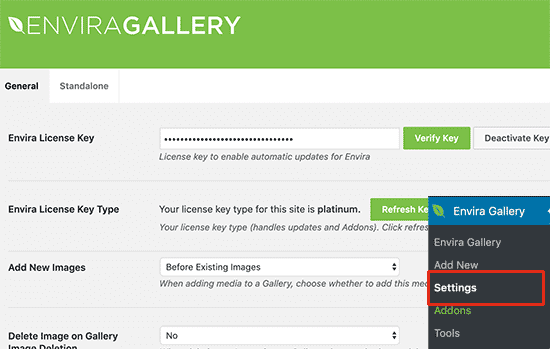

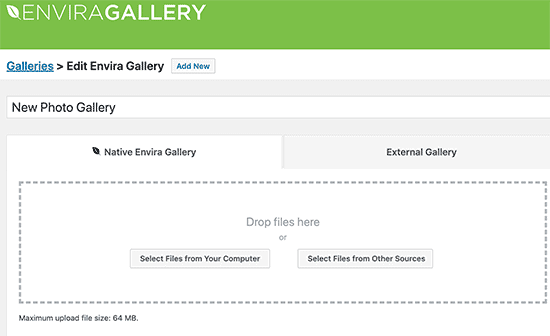
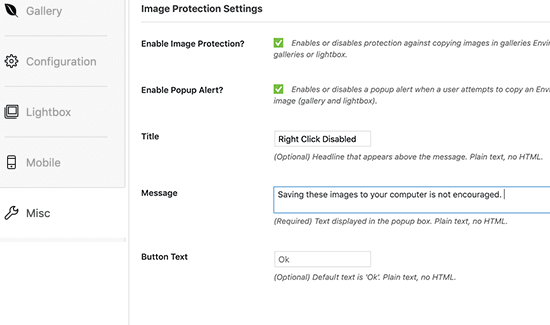
افزودن گالری به پست یا صفحه وردپرس
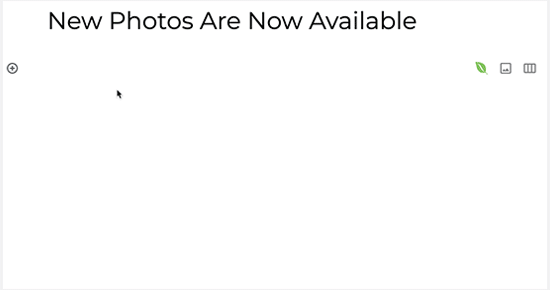
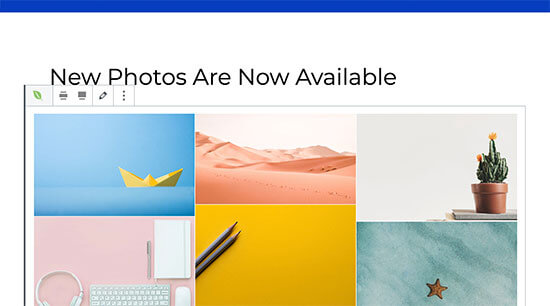

جوانب مثبت و منفی از غیرفعال کردن راست کلیک بر روی تصاویر وردپرس
رویکردهای جایگزین برای ناامید کردن سرقت تصویر در وب سایت شما


تاثیر بدافزارها بر وبسایت وردپرسی
بدافزار یا Malware که در واقع مخفف لغت malicious software است، کدهای مخربی هستند که در تلاشند تا کنترل وبسایت شما را در دست بگیرند. بدافزار معمولا از طریق یک فایل دستکاری شده و یا حتی فایل هایی که برچسب غیرمخرب دارند نصب می شوند .بدافزارها تاثیرات مخربی را بر روی وبسایتها میگذارند به گونهای که آنها را ضعیف کرده و کم کم توانایی انجام فعالیتهایشان را میگیرند. بدافزارها در وردپرس نیز دقیقا همین کار را میکنند و در هر مرحلهای که باشید تاثیر خود را بر کارایی وبسایت میگذارند؛ از تجربه کاربری بر روی وبسرور گرفته تا سئوی وردپرس تحت تاثیر این عوامل مخرب قرار خواهد گرفت.
اگر تاحالا به چنین موردی توجه نکرده بودید، پس بهتر است از این لحظه به بعد تصمیم بگیرید به این موضوع بپردازید.
بدافزارها در وردپرس
اولین قدمی که باید برای مقابله با بدافزارها در وردپرس در نظر بگیریم، تبدیل شدن به یک وبسایت ایمن است. برای اینکه بتوانیم یک وبسایت وردپرسی ایمن داشته باشیم
- برقراری امنیت در وردپرس به کمک افزونه حرفهای Wordfence Security
- ۱۲ قدم ساده برای برقراری امنیت کامل در وردپرس
خطراتی که بدافزارها در وردپرس ایجاد میکنند را بررسی کردیم و برای اینکه با آنها آشنا شوید و بتوانید تشخیص دهید برایتان در اینجا با توضیح کامل میآوریم. (میدانید که اولین مرحله همیشه تشخیص است!)

۱-استفاده بیش از حد از منابع سرور
اگر سرور هک شد یا در معرض خطر قرار گرفت، مطمئن باشید شخص دیگری در حال استفاده از از بخشی یا تمام آن است. با این عمل میتوانند باعث اتفاقاتی شوند که عبارت است از:
حمله به وبسایتهای دیگر
استفاده از یک هاست برای حمله به وبسایتها کار خطرناکی است زیرا به راحتی قابلیت شناسایی وجود دارد و در لیست سیاه قرار میگیرند. اما اگر به سرور اصلی حمله شود به این راحتیها نمیتوان رد آنها را گرفت به همین دلیل این راه را معمولا انتخاب میکنند. در این موارد به ناگاه وبسایت شما از دسترس خارج شده یا به اصطلاح down میشود. راهی که ما به شما پیشنهاد میکنیم در مرحله اول ایمنسازی وبسایت در حد توان مانند داشتن نسخه پشتیبان بروز و استفاده از افزونههای امنیتی است. و در مرحله بعدی لطفا همیشه وبسایت خود را چک کنید تا در صورت بروز خطا سریعا به پشتیبان هاست اطلاع دهید.
ارسال ایمیلهای اسپم
ایمیلهای اسپم نیز نوعی از عملیات بدافزارها در وردپرس است که نمیتوان از بروز آن جلوگیری کرد. میلیونها ایمیل اسپم روزانه ارسال میشود که جالب است بدانید ۵۹٫۵۶ درصد از ترافیک اینترنت را به خود اختصاص دادهاند!
هکرها از وبسایتهای آسیب پذیر برای ارسال ایمیل اسپم استفاده کرده و هزاران نمونه از آن را ارسال میکنند. سرورهای موجود در جهان از روشهای مختلفی برای مبارزه با آنها استفاده میکنند که معمولا شایعترین آن بلاک کردن IP و انتقال به لیست سیاه است. بنابراین، هکرها همیشه به دنبال سرورهای ضعیفی هستند که این عملیات بلاک کردن روی آنها انجام نشود.
معمولا صاحبان وبسایتها متوجه وجود این موجودات مرموز نمیشوند تا اینکه پیامی از جانب هاستیگ جهت ارسال اسپم دریافت میکنند. این اطلاعیه زمانی به دست شما میرسد که دیگر خیلی دیر شده و دامنه سایت شما در لیست سیاه هاستینگ قرار گرفته است! در واقع اکانت شما توسط سرور مسدود شده و تا زمانی که شما مشکلات را مرتفع نکنید، از این حالت خارج نخواهد شد.
استفاده از فضای هاست به میزان قابل توجه
هکر میتواند از دسترسی به سایت شما اهداف متفاوتی داشته باشد. هکر میتواند میلیونها فایل را در هاست شما ذخیره کنند. این فایلها حجم قابل توجهی از فضای هاست را به خود اختصاص میدهند و همین امر سبب میشود که وبسایتتان از دسترس خارج شود.
کاهش سرعت وبسایت
یکی از دلایل کاهش سرعت وبسایت و زمانبر شدن مدت بارگذاری میتواند وجود بدافزارها در وردپرس باشد. این اتفاق میتواند باعث تخریب سایت و از بین رفتن میزان قابل توجهی از کاربران و مشتریان شود.
۲- ضعف عملکرد سطح کاربری و عملکرد در مرورگر
بدافزارها در وردپرس میتوانند بر روی بازدید و کاربران وبسایتتان نیز اثر بگذارد. هرگز نمیتوان فراموش کرد که کاربران مهمترین عامل وبسایت هستند که باعث موفقیت شما خواهند شد. واضح است که اگر آنها از عملکردتان راضی نباشند دفعه بعدی وارد وبسایت نمیشوند و شما را ترک میکنند.
بارگذاری Java Script و iFrame های خارجی
شاید در وبسایت خود از امکاناتی مانند پنجرههای نوتیفیکیشن و پاپ آپ در وردپرس استفاده میکنید. بیشتر این امکانات با Javascript یا iFrame ایجاد میشوند. هکرها گاهی با وارد کردن کدهایی در این برنامهها میتوانند باعث هک شدن وبسایت شوند. پس در انتخاب بهینه آنها دقت کنید و نمونههای استانداردی را انتخاب کنید.
۳- بدافزارها در وردپرس: تضعیف عملکرد سئوی وبسایت
سئو یکی از دلایل اصلی برای هک شدن وبسایت هاست! جالب است نه؟
زمانی که وبسایت شما در گوگل به راحتی در صفحات اولیه و خطوط بالا به چشم می خورد، هکرها را تشویق به این میکند که بازدیدکننده بیشتری به سمت سایت مخرب هدایت شوند.
سئوی اسپم
هک Pharma نوع متداولی از بدافزارها در وردپرس است. در این نوع فرآیند هک، اغلب کلمات کلیدی اسپم را در پستها و صفحات قرار میدهند و بازدیدکنندگان را پنهان میکنند. اسپمها نیز در جستجوها توسط کاربران در مرورگر قابل مشاهده است.
لیست سیاه گوگل
گوگل بزرگترین موتور جستجو در وب است که هدف آن ارائه بهترین نتایج به کاربران است. هزاران وبسایت توسط گوگل به لیست سیاه منتقل میشوند و بسیاری از این سایتها نیز جزء کسب و کارهای مشروع هستند. اما ممکن است بصورت ناگهانی وبسایت شما از قوانین گوگل رد شوند و جزء لیست سیاه قرار گیرند. در این زمان شما باید در مورد کدهای مخربی که تزریق میشوند تحقیق کنید و مطمئن شوید که چه مشکلی برای وبسایتتان رخ داده و بدافزارها در وردپرس وارد شدهاند.
۵ تا از بهترین تم های کافی شاپ برای وردپرس
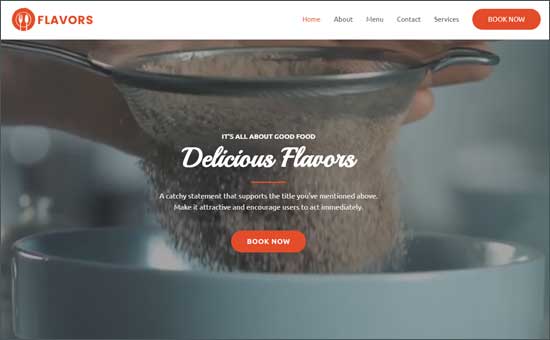
۱-تم Flavors
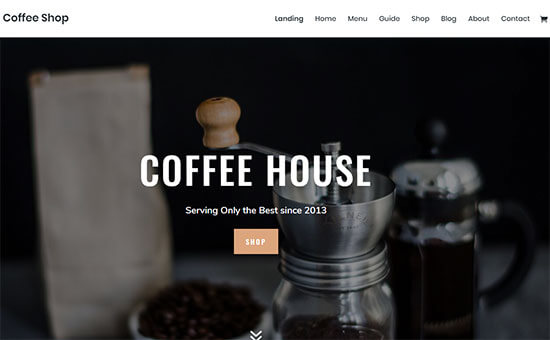
۲-تم Divi
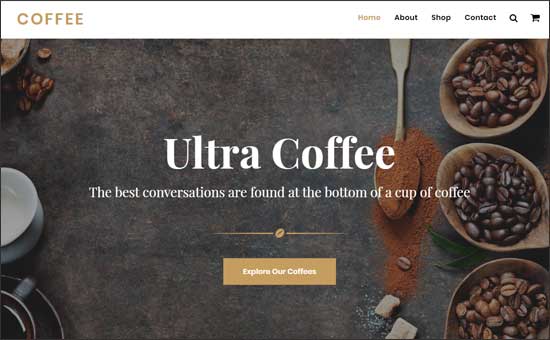
۳-تم Ultra Coffee
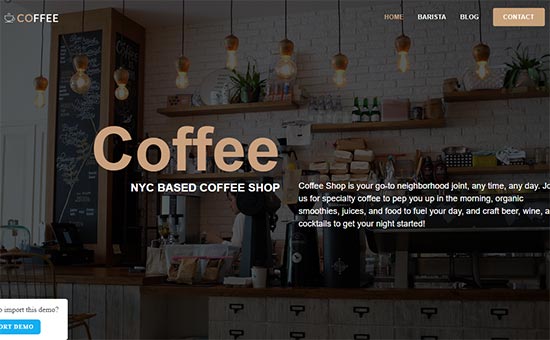
۴-OceanWP
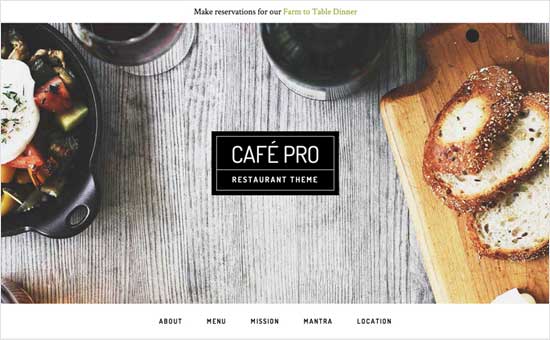
۵-Cafe Pro